|
|
|
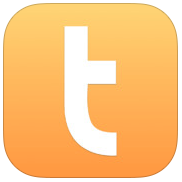
自製貼圖,更輕鬆!
一、要從網路抓圖、存檔、開啟通訊軟體、傳送圖片...整個過程也太麻煩了!
二、抓下來的圖片如果想要加字(像上圖的GO!!),還得多開一個繪圖軟體,步驟又更多
三、有時候傳完就刪了,下次想要在用一次的時候又要從步驟一開始...
好家在,有個 APP 能夠幫你處理這些大小事,就是這次要介紹的《Tickr》(點此下載)!
打開 Tickr 後,點選右上角的「+」,可以選擇要拍照製作貼圖、從相簿選擇貼圖還是從 Google Search 搜尋圖片當作貼圖:
自由繪圖,製作獨一無二的貼圖!
快速傳到 LINE!
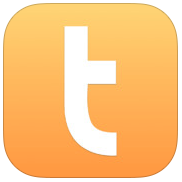
|
|
|

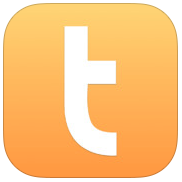
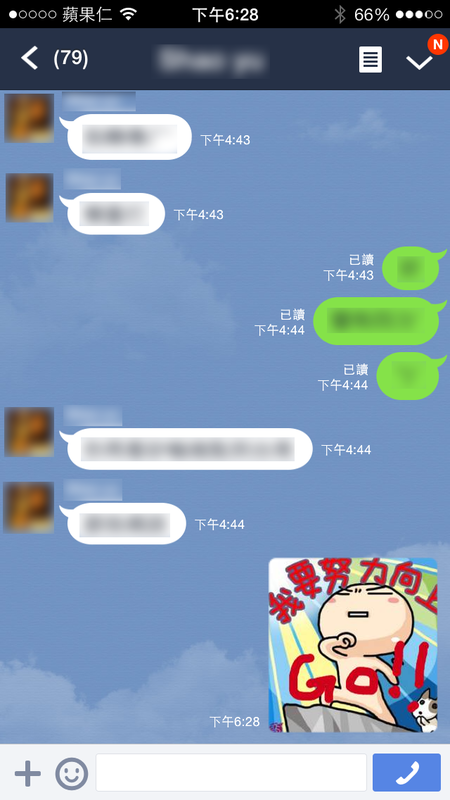
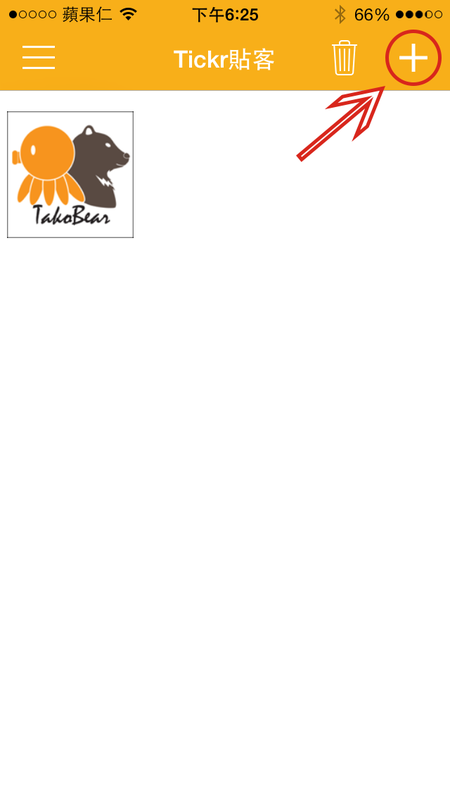
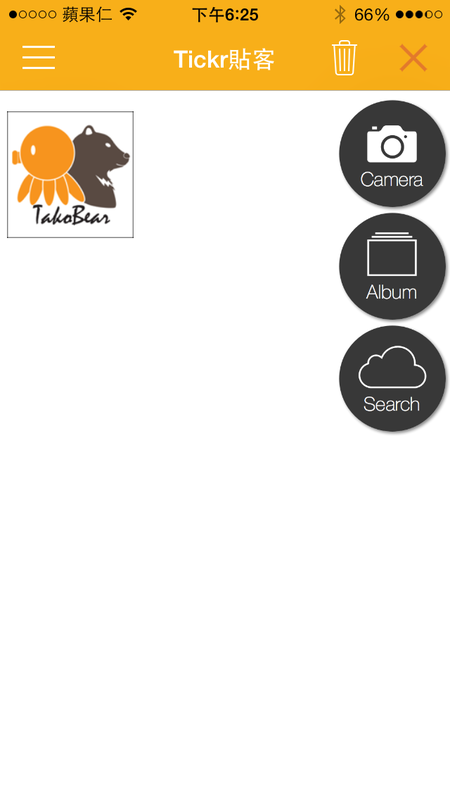
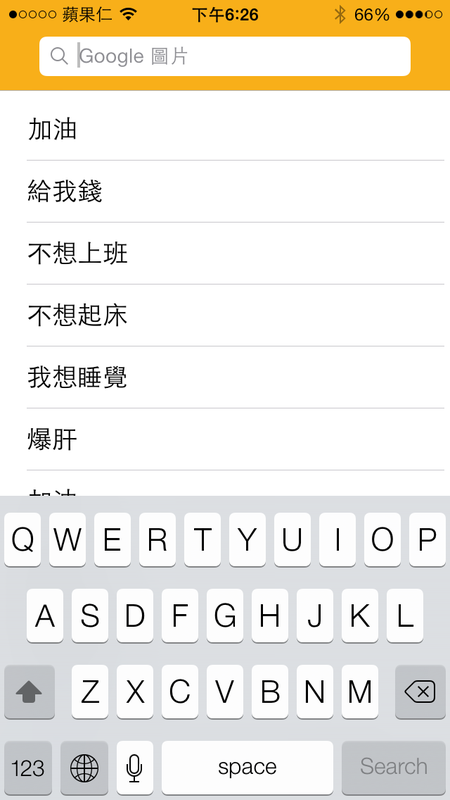





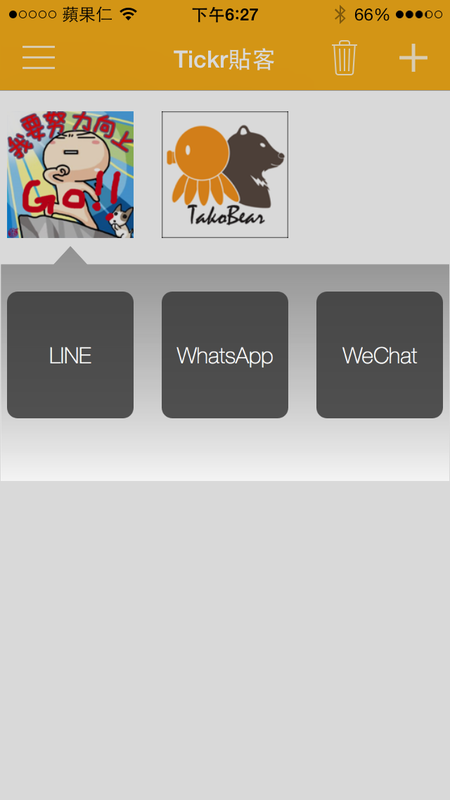
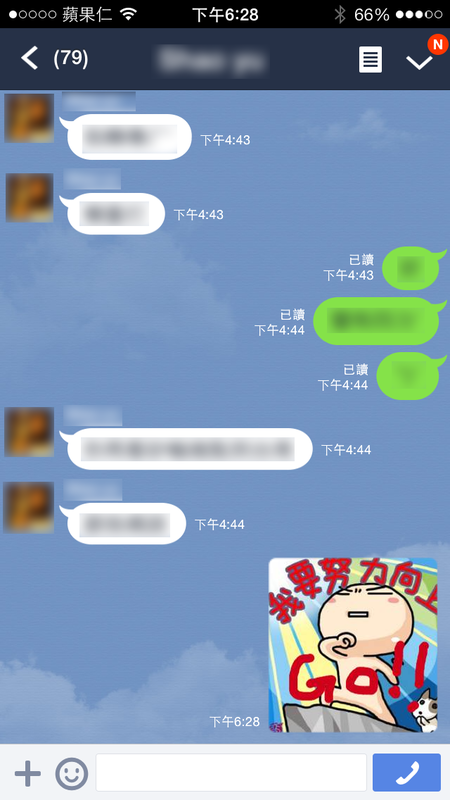
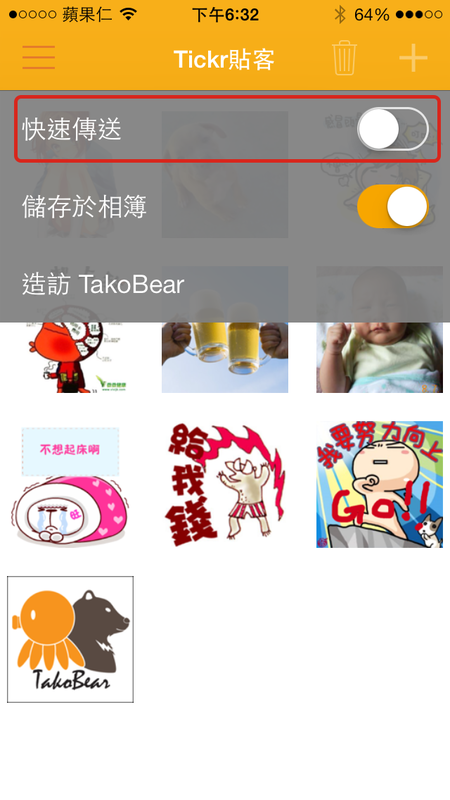
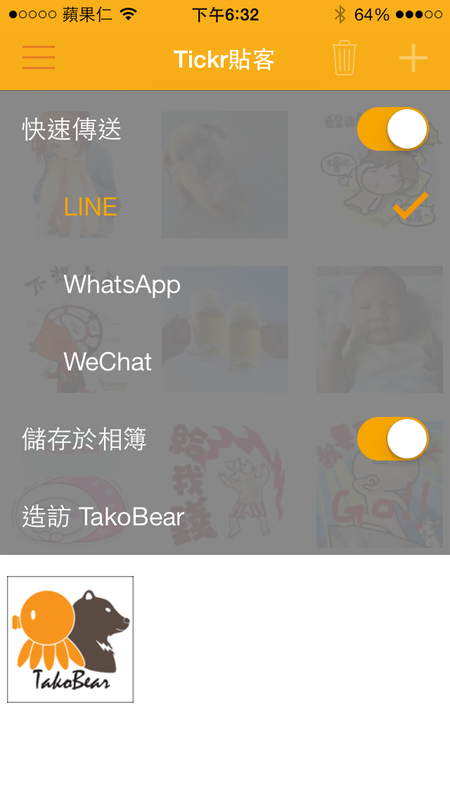
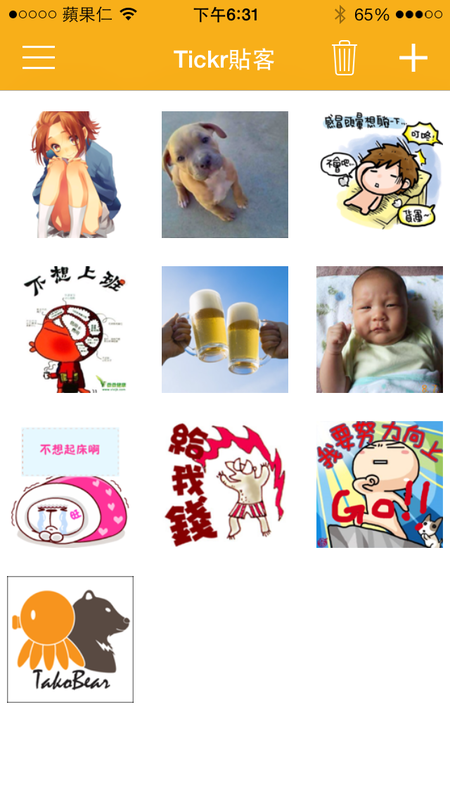

 RSS Feed
RSS Feed
